สถานะโหมดการแสดงผล, การใช้โหมดพักเครื่องอัตโนมัต – HyperX Armada 27 27" 1440p HDR 165 Hz Gaming Monitor User Manual
Page 359
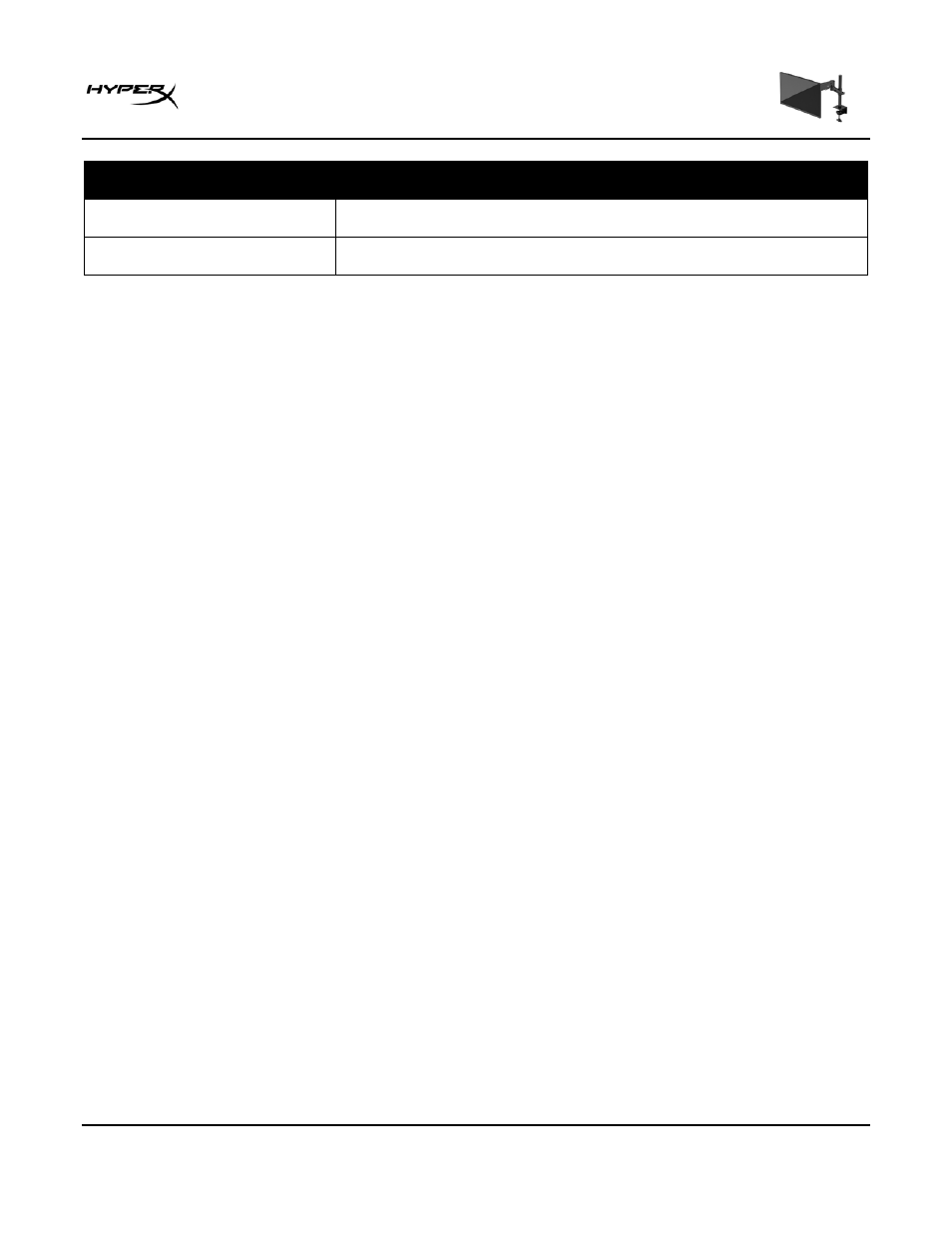
HyperX Armada 27
จอภาพเกมมิง
QHD
หน้า
23
จาก
31
เมนูหลัก
คําอธิบาย
Information
(ข้อมูล)
เลือกและแสดงข้อมูลสําคัญเกี่ยวกับจอภาพ
Exit (ออก)
ออกจากเมนูปรับการแสดงผลบนหน้าจอ (OSD)
สถานะโหมดการแสดงผล
ขณะเปิดจอภาพ ข้อความสถานะจะแจ้งโหมดการแสดงผล โหมดการแสดงผลยัง
ปรากฏขึ้นเมื่อคุณเปลี่ยนสัญญาณขาเข้าของ
วิดีโออีกด้วย
โหมดการแสดงผลปั จจุบันจะปรากฏในหน้าต่างเมนู
Information
(ข้อมูล) และบริเวณด้านล่างของเมนูหลักปรับการ
แสดงผลบนหน้าจอ (OSD) ในพื้นที่แถบสถานะ โหมดการทํางานอาจแตกต่างกันในแต่ละรุ่น
หากต้องการเปิ ดโหมด
Adaptive-
Sync:
กดตรงกลางแป้นควบคุมเพื่อเข้าสู่เมนูปรับการแสดงผลบนหน้าจอ (OSD)
1.
ขณะอยู่ในเมนูปรับการแสดงผลบนหน้าจอ (OSD) ให้เลือก
Gaming
(การเล่นเกม)
2.
เลือก
Adaptive-Sync
จากนั้นเลือก
On
(เปิด)
หมายเหตุ:
การตั้งค่าเริ่มต้นของเมนู
Adaptive-
Sync อยู่ที่สถานะเปิด
การใช้โหมดพักเครื่องอัตโนมัติ
จอภาพของคุณมีคุณสมบัติการประหยัดพลังงานที่เรียกว่า โหมดพักเครื่องอัตโนมัติ ซึ่งเป็นสถานะการประหยัดพลังงาน เนื้อหา
ในหัวข้อนี้อธิบายวิธีการเปิดใช ้งานหรือปรับโหมดพักเครื่องอัตโนมัติบนจอภาพ
หากเปิดใช ้โหมดพักเครื่องอัตโนมัติ (เปิดใช ้งานเป็นค่าเริ่มต้น) จอภาพจะเข้าสู่สถานะการประหยัดพลังงานเมื่อคอมพิวเตอร ์ส่ง
สัญญาณว่าเข้าสู่โหมดประหยัดพลังงาน (เมื่อไม่มีสัญญาณการซิงค ์แนวตั้งหรือแนวนอน)
เมื่อเข้าสู่สถานะการประหยัดพลังงาน (โหมดพักเครื่องอัตโนมัติ) จอภาพจะเปลี่ยนเป็นหน้าจอว่างเปล่า ไฟแบ็คไลท์จะดับลง และ
ไฟแสดงสถานะเปิด/ปิดจะเปลี่ยนเป็นสีเหลือง โดยจอภาพจะใช ้พลังงานน้อยกว่า 0.5
W
เมื่ออยู่ในสถานะการประหยัดพลังงาน
จอภาพจะออกจากโหมดพักเครื่องอัตโนมัติเมื่อคอมพิวเตอร ์ส่งสัญญาณการทํางานมายังจอภาพ (เช่น เมื่อคุณขยับเมาส ์หรือ
กดแป้นพิมพ์)
